В. Дронов - Macromedia Flash Professional 8. Графика и анимация
- Название:Macromedia Flash Professional 8. Графика и анимация
- Автор:
- Жанр:
- Издательство:БХВ-Петербург
- Год:2006
- Город:СПб
- ISBN:5-94157-907-1
- Рейтинг:
- Избранное:Добавить в избранное
-
Отзывы:
-
Ваша оценка:
В. Дронов - Macromedia Flash Professional 8. Графика и анимация краткое содержание
Подробно, доступно и с юмором рассматривается создание современной интернет-графики и анимации с помощью пакета Macromedia Flash Professional 8. Описываются основные инструменты рисования и правки графики, использование слоев, образцов и библиотек, работа с текстом, импорт графики, видео и звука. Рассмотрен процесс производства фильмов стандартными, и весьма богатыми, средствами Flash. Также приводятся краткое описание встроенного языка программирования Flash — Action Script — и методика его применения для разработки интерактивных элементов. Рассказывается о публикации готового изображения или фильма для распространения через Интернет.
Macromedia Flash Professional 8. Графика и анимация - читать онлайн бесплатно ознакомительный отрывок
Интервал:
Закладка:
Что мы ответим начальнику? Правильно — да! Запросто! Благо, Flash позволяет создавать разделяемые образцы и библиотеки. О них мы тоже поговорим в этой главе.
Самый удобный способ позаимствовать чужой образец — просто скопировать его из библиотеки нужного документа. Как мы уже знаем, Flash — многодокументное приложение, позволяющее открыть сразу несколько документов. Это значит, что мы можем открыть во Flash сразу два нужных нам документа и скопировать образцы из библиотеки одного документа в библиотеку другого.
Но как это сделать? Ведь панель Libraryвсего одна! И отображает она содержимое библиотеки только того документа, что открыт в активном окне. А нам нужно иметь две панели — чтобы просматривать содержимое библиотек всех открытых документов!
Давайте взглянем на панель Library(см. рис. 8.3). Точнее, на небольшой инструментарий, находящийся в самой верхней ее части, выше строки статуса, где отображается количество образцов в библиотеке. Первое, что мы увидим, — это большой раскрывающийся список, показанный на рис. 8.17. В этом списке перечислены все открытые нами во Flash документы. Просто выбираем нужный — и панель Libraryвыведет содержимое его библиотеки.
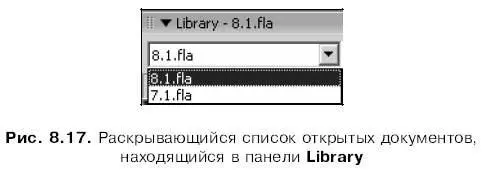
Это, конечно, замечательно, но как же вывести на экран содержимое сразу двух библиотек? А вот как. Нажмем кнопку New library panel, находящуюся в правой части небольшого инструментария панели Library:

На экране появится вторая панель Library,изначально отображающая содержимое библиотеки того же документа, что и первая. Выбираем в раскрывающемся списке открытых документов этой панели нужный — и получаем то, что нам надо (рис. 8.18). Теперь мы можем перетаскивать образцы из одной библиотеки в другую.
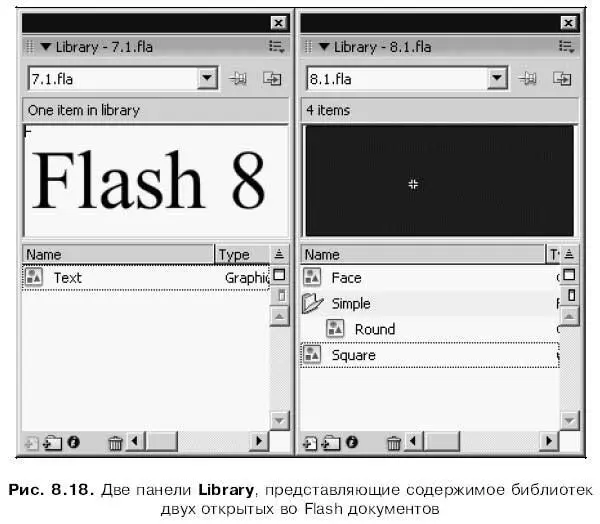
Собственно, нам совсем не обязательно открывать на экране несколько панелей Library.Мы можем просто перетащить экземпляры с рабочего листа одного документа на рабочий лист другого (конечно, в этом случае следует позаботиться о том, чтобы окна обоих документов были видны на экране) или скопировать их через буфер обмена. Flash при этом также выполнит копирование соответствующих образцов.
Если мы скопируем в библиотеку другого документа образец, имя которого совпадает с именем уже имеющегося в этой библиотеке образца, снова возникнет конфликт имен. На экране появится уже знакомое нам диалоговое окно Resolve Library Conflict(см. рис. 8.16), с помощью которого мы сможем указать Flash, как разрешить этот конфликт.
Иногда бывает нужно, чтобы при переключении между открытыми документами Flash панель Libraryвсегда отображала содержимое библиотеки только одного документа. В этом случае мы переключимся в нужный документ и включим кнопку-выключатель Pin current library,находящуюся в инструментарии этой панели:

Мы можем открыть нужный документ не целиком, а только его библиотеку. Для этого достаточно выбрать пункт Open External Libraryподменю Importменю Fileили нажать комбинацию клавиш ++<0>. На экране появится стандартное диалоговое окно открытия файла Windows; выберем в нем файл документа Flash, из которого хотим позаимствовать образцы, и нажмем кнопку открытия.
Присвоить чужой образец — оно, конечно, хорошо… Но вот что делать, если создатель этого образца изменил его? Скопировать повторно? Можно, конечно, поступить и так, но есть способ получше. А именно, можно заставить Flash автоматически проверять документ Flash, из которого мы скопировали образец, на предмет обновления, и самому выполнять копирование исправленных образцов.
Давайте введем пару терминов, которыми будем пользоваться в дальнейшем. Изначальный образец, изменения в котором мы хотим отслеживать, назовем образцом-источником. А скопированный нами образец, находящийся в нашем документе, назовем обновляемым образцом. Flash перед экспортом готового изображения в формат Shockwave/Flash самостоятельно или по нашей указке проверит, изменился ли образец-источник, и, если он изменился, снова скопирует его в библиотеку нашего документа, обновив соответствующий ему изменяемый образец.
Как сделать образец обновляемым? Очень просто. Сначала выведем на экран панель Library.Выделим в списке нужный образец и выберем пункт Propertiesконтекстного или дополнительного меню, чтобы вызвать диалоговое окно Symbol Properties.Нажмем кнопку Advanced,расположенную в нижней части этого окна. Диалоговое окно Symbol Propertiesразвернется в свой "полный" вид (рис. 8.19).
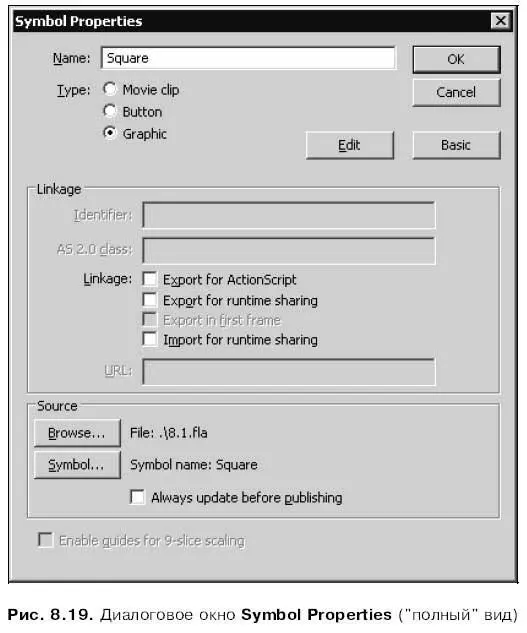
В левом нижнем углу этого диалогового окна видна кнопка Browse.Нажмем ее. На экране появится стандартное диалоговое окно открытия файла Windows. Выберем файл документа, в котором находится образец-источник, и нажмем кнопку открытия. После этого на экране появится диалоговое окно Select Source Symbol,внешне похожее на окно Swap Symbol(см. рис. 8.9). Выберем в списке этого окна нужный образец-источник и нажмем кнопку ОК.
Последнее, что нам останется, — это нажать кнопку ОКокна Symbol Properties.Но перед этим настоятельно рекомендуется включить флажок Always update before publishingэтого окна. Тогда Flash будет сам проверять образец-источник на предмет обновления перед экспортом нашего документа. Если мы не включим этот флажок, то сами должны будем запускать процесс проверки.
Чтобы выполнить обновление всех образцов вручную, нужно выбрать пункт Updateконтекстного меню или дополнительного меню панели Library.На экране появится диалоговое окно Update Library Items(рис. 8.20).
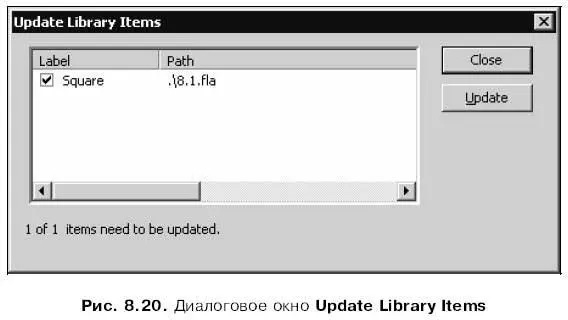
Большую часть этого окна занимает список созданных нами обновляемых образцов. Каждый пункт этого списка имеет флажок, включив который, можно задать обновление для данного образца. (Изначально все эти флажки включены.) Процесс обновления запускается нажатием кнопки Update.Чтобы закрыть после этого окно Update Library Items,нужно нажать кнопку Close.
Читать дальшеИнтервал:
Закладка:










